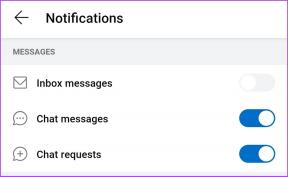როგორ გამოვიდეთ დაკავშირებული მოწყობილობებიდან WhatsApp ანგარიშიდან
Miscellanea / / April 05, 2023
შეგიძლიათ გამოიყენოთ თქვენი WhatsApp ანგარიში მრავალ მოწყობილობაზე. დაკავშირებული მოწყობილობების ფუნქციით, შეგიძლიათ შეხვიდეთ თქვენს WhatsApp ანგარიშზე 4-მდე მოწყობილობაზე. ეს ასევე გაძლევთ შანსს აკონტროლოთ ყველა მოწყობილობა თქვენი WhatsApp ანგარიშის გამოყენებით. Ასევე შეგიძლიათ გამოიყენეთ იგივე WhatsApp ანგარიში ორ ტელეფონზე ოფიციალურად.

თუმცა, თუ თქვენ შეხვედით თქვენს WhatsApp ანგარიშში ძალიან ბევრი მოწყობილობიდან, შეიძლება დრო დასჭირდეს თქვენი მონაცემების სინქრონიზაციას. ამ დროის შესამცირებლად, შეგიძლიათ წაშალოთ არასასურველი მოწყობილობები. და თუ არ იცით რომელი მათგანი, შეგიძლიათ ერთდროულად ამოიღოთ ისინი. თქვენი WhatsApp ანგარიშის გამოყენებით მოწყობილობების სამართავად და წასაშლელად, ეს პოსტი გაჩვენებთ ყველა მოწყობილობის გასვლის ნაბიჯებს თქვენი WhatsApp ანგარიშიდან.
გამოდით დაკავშირებული მოწყობილობებიდან WhatsApp-დან iPhone-ზე
სანამ ნაბიჯებს გააგრძელებთ, ჩვენ გთავაზობთ WhatsApp-ის ვერსიის განახლებას თქვენს iPhone-ზე. ეს თავიდან აიცილებს რაიმე ხარვეზს აპლიკაციის გამოყენებისას.
განაახლეთ WhatsApp-ი iPhone-ზე
WhatsApp-ის განახლების შემდეგ მიჰყევით ამ ნაბიჯებს.
Ნაბიჯი 1: გახსენით WhatsApp აპი თქვენს iPhone-ზე.

ნაბიჯი 2: შეეხეთ პარამეტრების ხატულას ქვედა მარჯვენა კუთხეში.

ნაბიჯი 3: შეეხეთ დაკავშირებულ მოწყობილობებს.

ნაბიჯი 4: ყველა მოწყობილობის სიიდან, რომელიც იყენებს თქვენს WhatsApp ანგარიშს, შეეხეთ მას, რომლის წაშლა გსურთ.
ნაბიჯი 5: შეეხეთ გამოსვლას.

ნაბიჯი 6: დასადასტურებლად, კვლავ დააჭირეთ Log Out-ს ბოლოში.
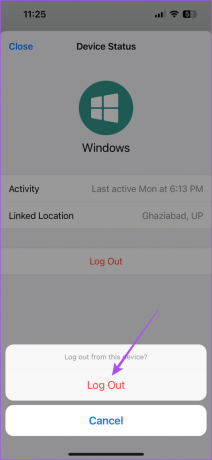
თქვენ უნდა გაიმეოროთ ნაბიჯები ყველა მოწყობილობისთვის, რომლის ამოღებაც გსურთ. სამწუხაროდ, თქვენ არ შეგიძლიათ აირჩიოთ რამდენიმე მოწყობილობა და ერთდროულად გამოხვიდეთ.
გამოდით დაკავშირებული მოწყობილობებიდან WhatsApp-დან Android-ზე
ისევე, როგორც iPhone-ისთვის, ჩვენ გირჩევთ ჩამოტვირთოთ WhatsApp-ის უახლესი ვერსია თქვენს Android ტელეფონზე.
განაახლეთ WhatsApp Android-ზე
ამის შემდეგ მიჰყევით ამ ნაბიჯებს, რომ გამოხვიდეთ დაკავშირებული მოწყობილობებიდან.
Ნაბიჯი 1: გახსენით WhatsApp აპი თქვენს Android-ზე.

ნაბიჯი 2: შეეხეთ სამი ვერტიკალური წერტილის მენიუს ზედა მარჯვენა კუთხეში.

ნაბიჯი 3: აირჩიეთ დაკავშირებული მოწყობილობები.

ნაბიჯი 4: ყველა მოწყობილობის სიიდან, რომელიც იყენებს თქვენს WhatsApp ანგარიშს, შეეხეთ მას, რომლის წაშლა გსურთ.
ნაბიჯი 5: საწყისი pop-up, შეეხეთ გამოსვლას.

თქვენ უნდა გაიმეოროთ ნაბიჯები სხვა მოწყობილობებიდან გამოსვლისთვის. თქვენ ასევე შეგიძლიათ წაიკითხოთ ჩვენი პოსტი დააფიქსირეთ დაგვიანებული WhatsApp შეტყობინებები თქვენს Android-ზე.
გამოდით დაკავშირებული მოწყობილობებიდან WhatsApp-დან Mac-ზე
WhatsApp Desktop აპი ასევე საშუალებას გაძლევთ შეხვიდეთ თქვენს ჩეტებზე და უპასუხოთ აუდიო ან ვიდეო ზარებს თქვენს Mac-ზე. მაგრამ ერთხელ, ჩვენ გირჩევთ განაახლოთ აპის უახლესი ვერსია თქვენს Mac-ზე.
Ნაბიჯი 1: დააჭირეთ Command + Spacebar-ის გასახსნელად Spotlight Search, ჩაწერეთ Აპლიკაციების მაღაზია, და დააჭირეთ დაბრუნებას.

ნაბიჯი 2: მარცხენა პანელიდან დააჭირეთ განახლებებს.

ნაბიჯი 3: დააწკაპუნეთ განახლებაზე WhatsApp-ის გვერდით, თუ ის ხელმისაწვდომია.
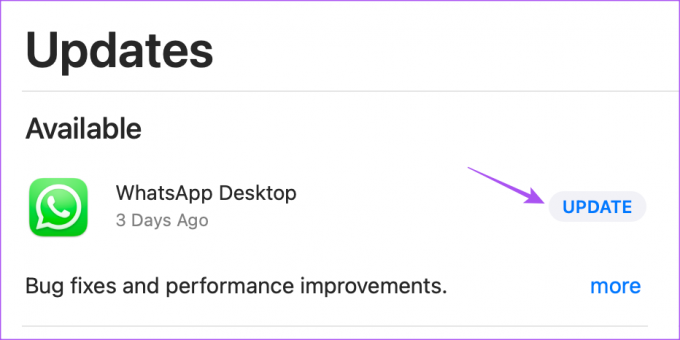
აი, როგორ შეგიძლიათ გამოხვიდეთ თქვენი WhatsApp ანგარიშიდან Mac-ზე.
Ნაბიჯი 1: დააჭირეთ Command + Spacebar-ის გასახსნელად Spotlight Search, ჩაწერეთ WhatsApp, და დააჭირეთ დაბრუნებას.

ნაბიჯი 2: დააწკაპუნეთ ქვემოთ ისრის ხატულაზე ზედა მარცხენა მხარეს.
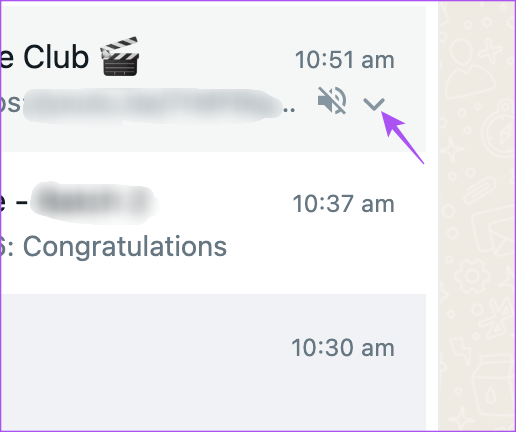
ნაბიჯი 3: დააწკაპუნეთ გამოსვლაზე.

ნაბიჯი 4: ისევ დააწკაპუნეთ გამოსვლაზე თქვენი არჩევანის დასადასტურებლად.

თქვენ ასევე შეგიძლიათ წაიკითხოთ ჩვენი პოსტი თუ WhatsApp Desktop შეტყობინებები არ მუშაობს თქვენს Mac-ზე.
გამოდით დაკავშირებული მოწყობილობებიდან WhatsApp-დან Windows-ზე
WhatsApp Desktop აპი ასევე ხელმისაწვდომია Windows-ის მომხმარებლებისთვის. თქვენ შეგიძლიათ მართოთ თქვენი ჩეთები და უპასუხოთ აუდიო ან ვიდეო ზარებს თქვენი Windows კომპიუტერიდან. სანამ ნაბიჯებს დაიწყებთ, უნდა განაახლოთ აპი უახლესი ვერსიით თქვენს Windows კომპიუტერზე.
Ნაბიჯი 1: დააწკაპუნეთ Start ხატულაზე თქვენს Windows კომპიუტერზე, ჩაწერეთ Microsoft Store, და დააჭირეთ Enter.
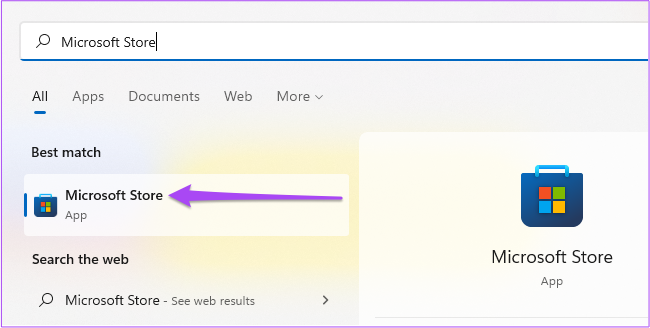
ნაბიჯი 2: დააჭირეთ ბიბლიოთეკის ხატულას ქვედა მარცხენა კუთხეში.

ნაბიჯი 3: თუ განახლება ხელმისაწვდომია, ჩამოტვირთეთ და დააინსტალირეთ.
აი, როგორ შეგიძლიათ გამოხვიდეთ თქვენი WhatsApp ანგარიშიდან თქვენს Windows კომპიუტერზე.
Ნაბიჯი 1: დააწკაპუნეთ Start ხატულაზე თქვენს Windows კომპიუტერზე, ჩაწერეთ WhatsApp, და დააჭირეთ Enter.

ნაბიჯი 2: დააჭირეთ პარამეტრების ხატულას ქვედა მარცხენა კუთხეში.

ნაბიჯი 3: აირჩიეთ ზოგადი მარცხენა პანელიდან.

ნაბიჯი 4: დააწკაპუნეთ გამოსვლაზე.

ნაბიჯი 5: დასადასტურებლად კვლავ დააჭირეთ გასვლას.

მოწყობილობის გამოსვლა WhatsApp-დან ინტერნეტში
და ბოლოს, თუ არ იყენებთ WhatsApp Desktop აპს და ეყრდნობით მხოლოდ WhatsApp Web-ს, აი, როგორ გამოხვიდეთ თქვენი მოწყობილობიდან. ნაბიჯები იგივე რჩება როგორც Mac-ის, ასევე Windows-ის მომხმარებლებისთვის.
Ნაბიჯი 1: გახსენით WhatsApp Web თქვენს ბრაუზერში.
ეწვიეთ WhatsApp ვებ
ნაბიჯი 2: დააჭირეთ სამ ვერტიკალურ წერტილს ზედა მარჯვენა კუთხეში.

ნაბიჯი 3: დააწკაპუნეთ გამოსვლაზე.

ნაბიჯი 4: ისევ დააწკაპუნეთ გამოსვლაზე თქვენი არჩევანის დასადასტურებლად.

WhatsApp მოწყობილობების მართვა
თქვენ შეგიძლიათ მარტივად მართოთ ყველა მოწყობილობა თქვენი WhatsApp ანგარიშის გამოყენებით. თქვენ შეგიძლიათ წაშალოთ ნებისმიერი არასასურველი მოწყობილობა, რომელიც იყენებს თქვენს WhatsApp ანგარიშს აპლიკაციის გამოყენებით თქვენს Android ან iPhone-ზე. მაგრამ რა მოხდება, თუ იმ ქვეყანაში ან რაიონში ხართ, სადაც WhatsApp-ის გამოყენება შეზღუდულია? თუ მსგავსი რამ მოხდა ან ინტერნეტის გათიშვის დროს ხართ, თქვენ მაინც შეგიძლიათ მიიღოთ წვდომა თქვენს ჩეთებზე WhatsApp პროქსი. შეგიძლიათ WhatsApp-ს დაუკავშიროთ პროქსი სერვერს და გამოიყენოთ იგი ოფლაინში.
ბოლოს განახლდა 2023 წლის 23 თებერვალს
ზემოთ მოყვანილი სტატია შეიძლება შეიცავდეს შვილობილი ბმულებს, რომლებიც დაგეხმარებათ Guiding Tech-ის მხარდაჭერაში. თუმცა, ეს არ იმოქმედებს ჩვენს სარედაქციო მთლიანობაზე. შინაარსი რჩება მიუკერძოებელი და ავთენტური.
Დაწერილია
პაურუშ ჩაუდარი
ტექნოლოგიების სამყაროს დემისტიფიკაცია უმარტივესი გზით და ყოველდღიური პრობლემების გადაჭრა, რომლებიც დაკავშირებულია სმარტფონებთან, ლეპტოპებთან, ტელევიზორებთან და კონტენტის სტრიმინგის პლატფორმებთან.